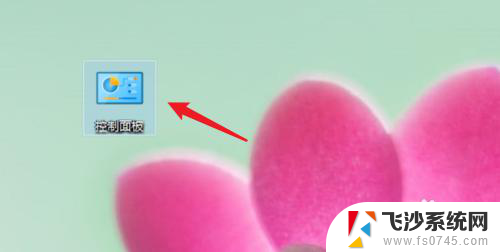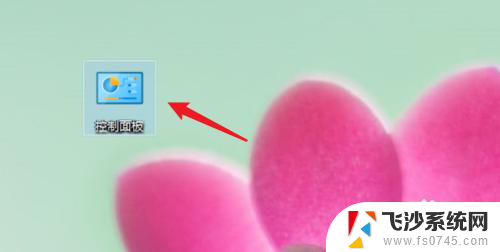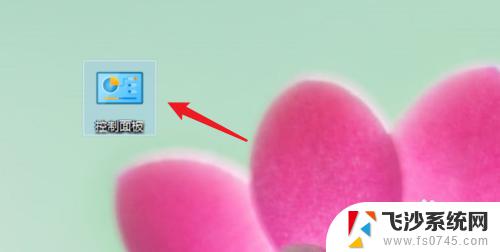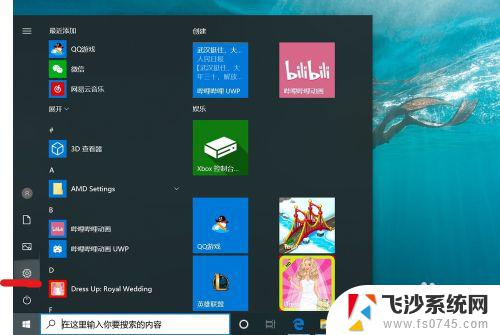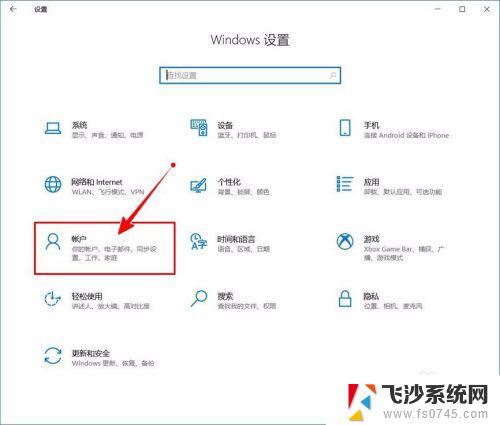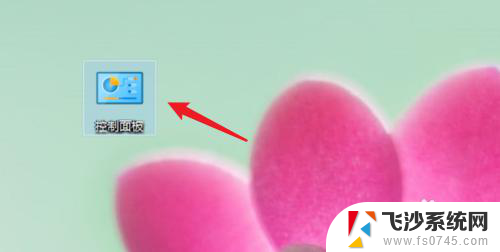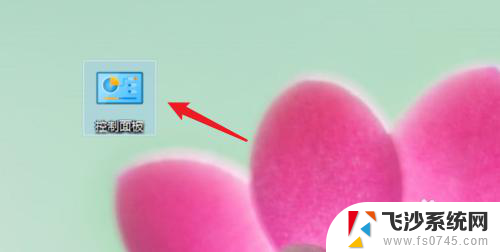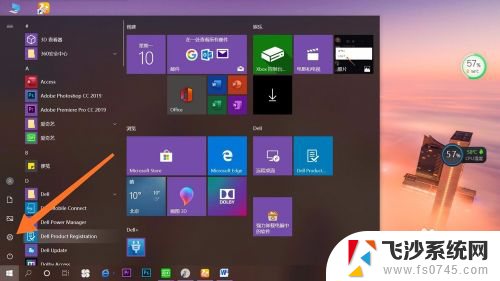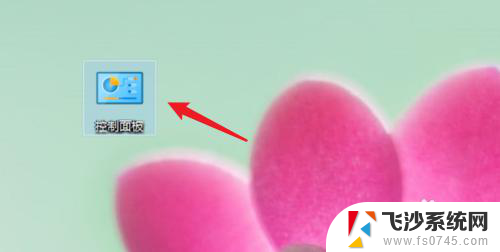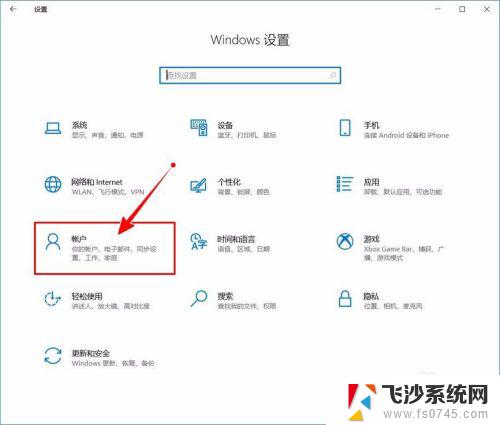windows 去掉密码 win10开机密码删除方法
更新时间:2023-10-28 17:07:17作者:xtyang
windows 去掉密码,在日常使用计算机的过程中,我们经常会设置密码来保护个人隐私和数据安全,有时候我们可能会忘记密码或者觉得密码输入过程繁琐,希望能够去掉开机密码。特别是在使用Windows 10操作系统时,许多用户想要了解如何去掉开机密码。今天我们将为大家介绍一种简便的方法,帮助您轻松地去掉Windows 10的开机密码,提升使用的便捷性和效率。
具体步骤:
1.点击打开控制面板。
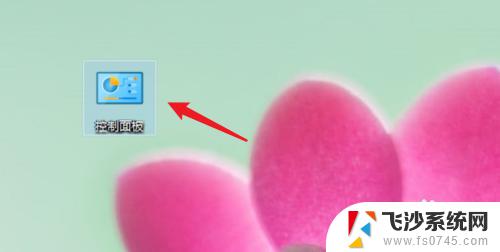
2.点击用户账户。
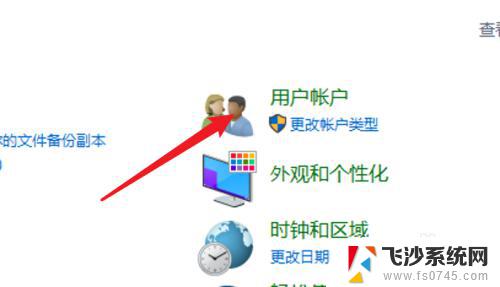
3.进入用户账户页面,再点击这里的用户账户。
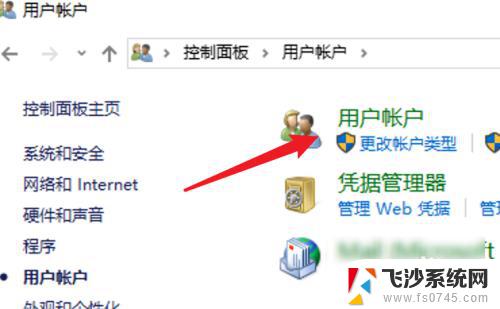
4.点击这里的在电脑设置中更改我的账户信息。

5.点击左边的登录选项。
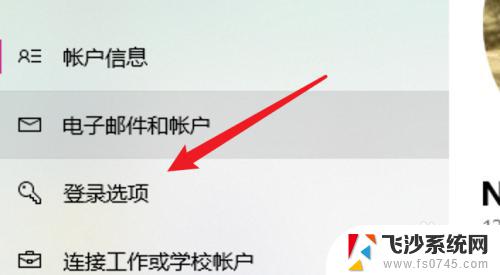
6.点击密码下的更改。
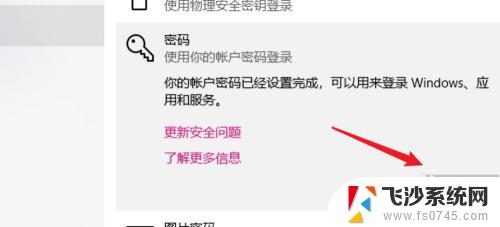
7.在这里不需要密码,直接点击下一步。就可以去掉原来的密码了。
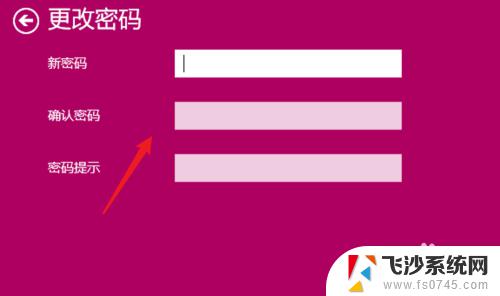
8.总结:
1. 点击打开控制面板。
2. 点击用户账户。
3. 再点击用户账户。
4. 点击在电脑设置中更改我的账户信息。
5. 点击登录选项。
6. 点击更改。
7. 不输密码,点击下一步。
以上就是去除Windows密码的全部内容,有需要的用户可以根据本文的步骤操作,希望能对大家有所帮助。